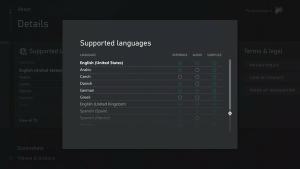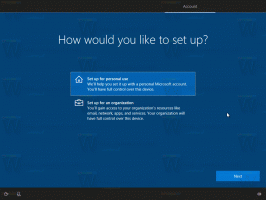Како проширити партицију у оперативном систему Виндовс 10
Данас ћемо видети како да проширите партицију или диск на вашем диску у Виндовс 10. Ово може бити корисно ако имате додатни простор на диску који желите да користите за складиштење датотека и фасцикли. Или ако сте избрисали партицију, можда ћете желети да користите расположиви простор без прављења додатне партиције.
Реклама
У старијим издањима оперативног система Виндовс, за проширење волумена је био потребан алат треће стране. Модерне верзије оперативног система Виндовс као што су Виндовс Виста, Виндовс 7, Виндовс 8.1 и Виндовс 10 омогућавају проширење партиције са слободним простором како бисте повећали њихову величину и искористили слободан простор за складиштење ваших података.
Многи корисници више воле да креирају више партиција на свом диску како би избегли складиштење свих података на системској партицији на којој је инсталиран Виндовс. Традиционално, системска диск јединица је ваш Ц: диск. Ако је довољно велика, можете га смањити и имати партиције Д:, Е: и тако даље. Погледајте следећи чланак:
Како смањити партицију у оперативном систему Виндовс 10
Виндовс 10 нуди бројне методе које можете користити да проширите своје партиције. То укључује управљање дисковима, алатку за конзолу „ДискПарт“ и ПоверСхелл.
Да бисте проширили партицију у оперативном систему Виндовс 10, урадите следеће.
- притисните Победити + Икс кључеви заједно.
- У менију изаберите Управљање диском.

- У Управљању дисковима, кликните десним тастером миша на партицију коју желите да проширите.
- Изаберите Продужите јачину звука у контекстуалном менију.
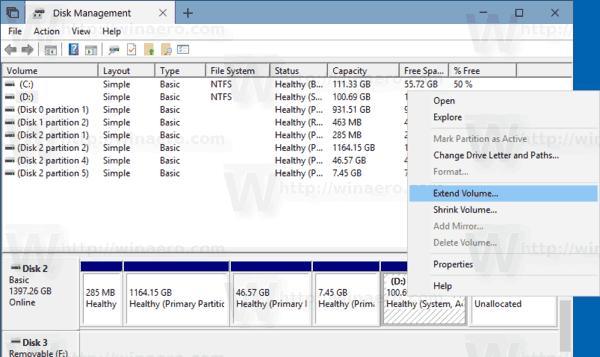
Ако команда 'Прошири запремину...' није доступна, то указује да на диску нема расположивог недодељеног простора за проширење изабране партиције. - Кликните на дугме „Даље“ у чаробњаку за проширење јачине звука.
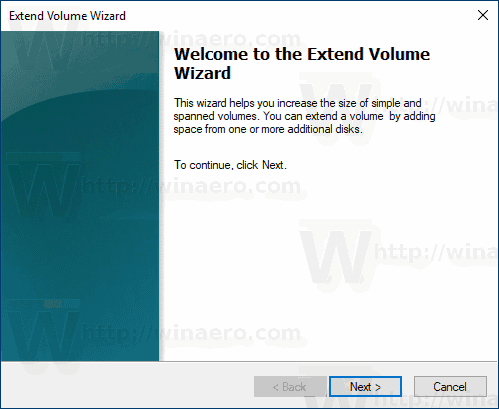
- Откуцајте колико МБ желите да додате партицији и кликните на Следећи.
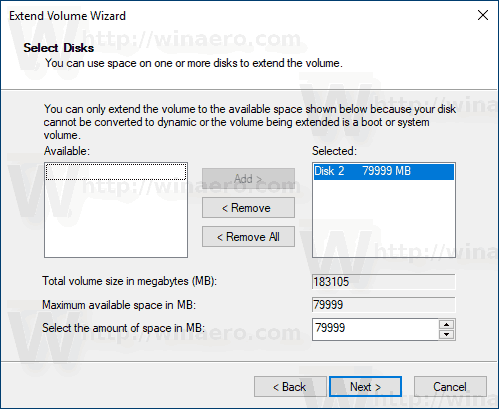
- Кликните на дугме Заврши да бисте проширили своју партицију.
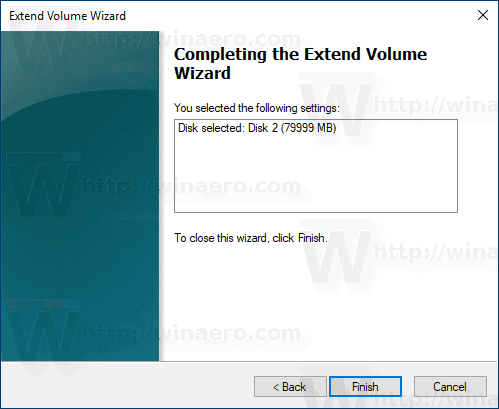
Ти си готов.
Процес траје неколико секунди, али Диск Манагемент не приказује траку напретка. Када се процес заврши, показаће вам нову величину партиције и било који недодељени простор, ако постоји.
Белешка: Ако из неког разлога не можете да проширите своју партицију или ако вам Управљање дисковима даје грешку, можете покушати следеће. Отвори Заштита система и привремено га онемогућите за партицију коју желите да проширите. Сенке копије, тачке враћања и такви системски подаци понекад спречавају Виндовс да промени партицију. Максималан број бајтова који се могу повратити може бити већи када је заштита система онемогућена за партицију. Можете поново да омогућите заштиту система када проширите партицију.
Проширите партицију користећи ДискПарт
ДискПарт је тумач команди у текстуалном режиму у пакету са Виндовс 10. Овај алат вам омогућава да управљате објектима (дисковима, партицијама или волуменима) коришћењем скрипти или директним уносом у командној линији.
Савет: ДискПарт се може користити за безбедно брисање диска или партиције.
Да проширите партицију користећи ДискПарт, урадите следеће.
- Отвори повишени командни редак.
- Тип
дискпарт. - Тип
обим листеда видите све диск јединице и њихове партиције.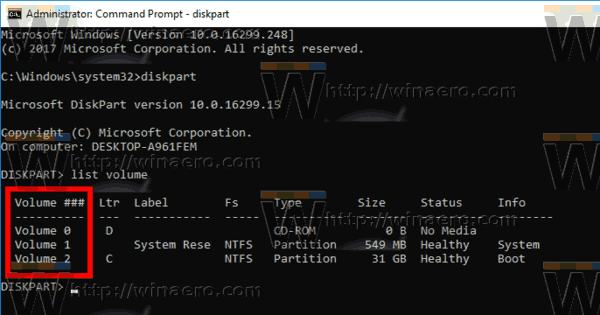
- Погледај ### колона у излазу. Морате да користите његову вредност са командом
изаберите том БРОЈ. Замените део БРОЈ стварним бројем партиције коју желите да проширите.
- Да бисте искористили сав недодељени простор, откуцајте команду
проширитибез аргумената. - Да бисте проширили на одређену величину недодељеног простора, откуцајте
прошири величину=. Замените 'сизе_ин_МБ' вредношћу која није већа од максималног броја неискоришћених бајтова.
Требало би да видите поруку ДискПарт је успешно проширио волумен.
Коначно, можете користити ПоверСхелл за обављање исте операције.
Проширите партицију помоћу ПоверСхелл-а
- Отворите ан повишена ПоверСхелл инстанца.
- Тип
Гет-Партитионда видите листу ваших партиција.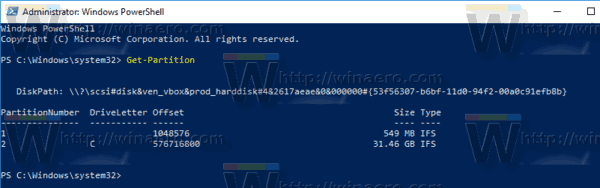
- Обратите пажњу на слово диск јединице и унесите следећу команду:
Гет-ПартитионСуппортедСизе -ДривеЛеттер дриве_леттер
Замените део "дриве_леттер" стварном вредношћу да бисте видели минималну и максималну величину за ову партицију (СизеМин и СизеМак).
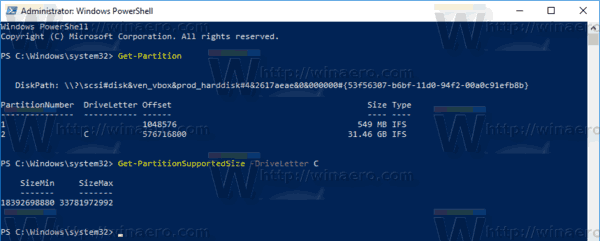
- Следећа команда ће смањити или проширити ваше партиције:
Промена величине-Партиције -Слово диска "слово_позива" -Величина величина_вредности
Наведите исправно слово диск јединице и његову нову величину у бајтовима. Вредност би требало да буде између вредности СизеМин и СизеМак које сте добили из претходног корака. На овај начин можете смањити или проширити партицију.
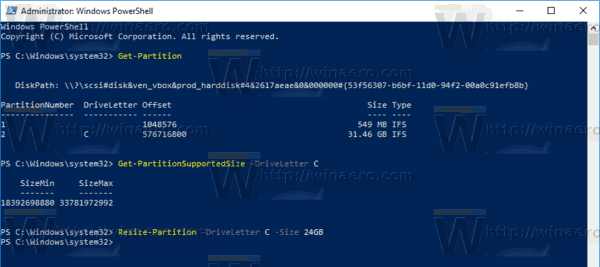

Савет: Аргумент -Сизе прихвата модификаторе величине као што су:
-Величина 1КБ - за један килобајт.
-Величина 1МБ - за један мегабајт.
-Величина 1ГБ - за један гигабајт.
То је то!